Desktop ini что это за файл
Папки файловой системы обычно отображаются со стандартным значком и набором свойств, которые указывают, например, является ли папка общей. Внешний вид и поведение отдельной папки можно настроить, создав файл Desktop.ini для этой папки.
Instructions
Использование файлов Desktop.ini
Обычно папки отображаются со стандартным значком папки. Обычно файл Desktop.ini используется для назначения в папку пользовательского значка или эскиза. Desktop.ini можно использовать для создания всплывающей подсказки , которая отображает сведения о папке и управляет некоторыми аспектами поведения папки, например указанием локализованных имен для папки или элементов в папке.
Следующая процедура используется для настройки стиля папки с помощью Desktop.ini:
- Используйте пасмакесистемфолдер , чтобы сделать папку системной. Это устанавливает для папки бит только для чтения, чтобы указать, что специальное поведение, зарезервированное для Desktop.ini, должно быть включено. Вы также можете создать папку в качестве системной папки из командной строки с помощью команды attrib + sимя_папки.
- Создайте файл Desktop.ini для папки. Его следует пометить как скрытый и системный , чтобы убедиться, что он скрыт от обычных пользователей.
- Убедитесь, что создаваемый файл Desktop.ini имеет формат Юникода. Это необходимо для хранения локализованных строк, которые могут быть отображены пользователям.
Создание файла Desktop.ini
Файл Desktop.ini — это текстовый файл, который позволяет указать способ просмотра папки в файловой системе. Объект [ . ] Раздел шеллклассинфо позволяет настроить представление папки, присваивая значения нескольким записям:
| Значение | Описание |
|---|---|
| конфирмфилеоп | Установите для этой записи значение 0, чтобы избежать предупреждения об удалении системной папки при удалении или перемещении папки. |
| Общий доступ | не поддерживается в Windows Vista и более поздних версиях. Установите для этой записи значение 1, чтобы запретить общий доступ к папке. |
| иконфиле | Если вы хотите указать пользовательский значок для папки, присвойте этой записи имя файла значка. Рекомендуется использовать расширение имени файла ICO, но можно также указать .bmp файлы или .exe и .dll файлы, содержащие значки. Если используется относительный путь, значок становится доступен пользователям, просматривающим папку по сети. Необходимо также задать запись икониндекс . |
| икониндекс | Установите эту запись, чтобы указать индекс для пользовательского значка. Если файл, назначенный иконфиле , содержит только один значок, задайте для икониндекс значение 0. |
| InfoTip | Задайте для этой записи информационную текстовую строку. Он отображается как всплывающая подсказка при наведении курсора на папку. Если пользователь щелкнет папку, текст сведений отображается в информационном блоке папки ниже стандартных сведений. |
Следующие иллюстрации относятся к папке Music с пользовательским файлом Desktop.ini. Папка теперь:
- Имеет пользовательский значок.
- Не отображает предупреждение «вы удаляете системную папку», если папка перемещена или удалена.
- Невозможно настроить общий доступ.
- Отображает информационный текст при наведении курсора мыши на папку.
Параметры папки на следующих иллюстрациях настроены для отображения скрытых файлов, чтобы Desktop.ini видна. Папка выглядит следующим образом:
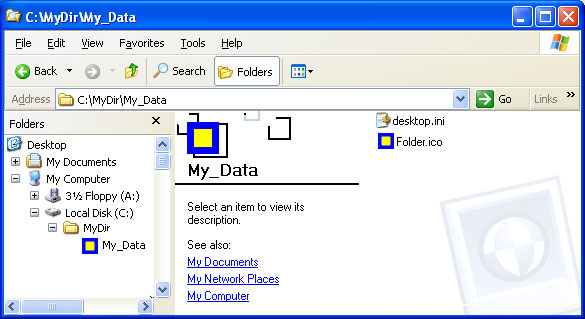
При наведении курсора мыши на папку отображается всплывающая подсказка.
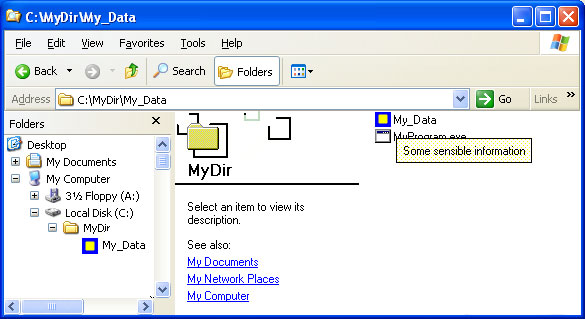
Пользовательский значок заменяет значок папки везде, где отображается имя папки.
Читайте, что собой представляет файл desktop.ini, что будет если его удалить и как это сделать . Развитие компьютерных технологий не стоит на месте и ежедневно продвигается вперед гигантскими темпами. Создаются новые виды материалов, применяются передовые нанотехнологии, что в свою очередь позволяет разработать новые виды комплектующих для компьютерных устройств.
Применение современных материалов и технологий существенно уменьшает размеры новых устройств и значительно увеличивает их быстродействие и производительность. Создание новых видов компьютерных устройств требует разработки продвинутых инструментов управления и контроля за ними. Основным элементом таких инструментов является современные версии программного обеспечения. Корпорация «Microsoft» , являющаяся крупнейшим разработчиком компьютерных программ и создавшая операционную систему «Windows» , старается максимально быстро реагировать на все возрастающие требования к элементам управления компьютерами. Современные скоростные процессоры, мощнейшие высокопроизводительные видеокарты, высокоемкостные дисковые накопители данных, «Ultra HD 4K» мониторы высокой четкости и т.д. предоставляют широкие возможности использования и требуют наличия улучшенного программного обеспечения для полноценного применения.
Операционная система «Windows» соответствует всем предъявляемым требованиям и предоставляет компьютерному пользователю широкие возможности по персонализации собственного компьютера под свои личные предпочтения. Использование различных видов тем оформления рабочего стола и изображений высокой четкости, изменение стиля графического интерфейса, звуков, папок, применение специальных возможностей и т.д. позволяет получить персональный компьютер, полностью удовлетворяющий потребностям пользователя в каждый конкретный момент. Однако использование высокопроизводительных компьютеров заставляет операционную систему создавать определенные файлы, которые зарезервированы самой системой «Windows» для собственных нужд. Существуют много видов таких файлов и они выполняют различные операции: от самых простых (например, счетчик времени) до самых сложных (например, сохранение конфигурации данных оперативной памяти). В основном, эти системные файлы являются скрытыми и не отражаются в системных папках в стандартных настройках системы.

Некоторые пользователи, обнаруживая на рабочем столе Windows 10 файл desktop.ini задаются вопросом о том, что это за файл, для чего он нужен и как его убрать. Указанный файл может появляться не только на рабочем столе, но и в других папках, а после удаления появляться вновь.
В этой инструкции подробно о том, что представляет собой файл desktop.ini в Windows 10, а также о том, что с ним можно сделать, в том числе и метод удаления файла таким образом, чтобы он снова не появлялся.
Зачем нужен файл desktop.ini
Скрытый системный файл desktop.ini автоматически создается на рабочем столе Windows 10, а также в большинстве других папок. Причем в некоторых случаях вы можете увидеть сразу два таких файла с одинаковым именем в одном расположении.

Desktop.ini представляет собой файл конфигурации и содержит параметры отображения текущей папки и некоторых ярлыков в ней (рабочий стол тоже является папкой).
Как правило, какой-либо критичной для работы системы информации в этом файле нет и, если вы его удалите обычными средствами Windows 10, проблем не будет — это безопасно. Однако, с большой вероятностью, через некоторое время после удаления файл появится в этом расположении снова.
Как скрыть или полностью удалить файл desktop.ini
Как было отмечено выше, файл desktop.ini является скрытым и системным, и вы можете его видеть лишь в случае, если у вас в системе включено отображение таких файлов. При желании вы можете отключить их показ, что является параметрами Windows 10 по умолчанию:

- Зайдите в проводник, в меню нажмите «Вид» — «Параметры». Либо зайдите в панель управления — Параметры проводника — вкладка «Вид».
- Отметьте пункт «Скрывать защищенные системные файлы» и установите отметку «Не показывать скрытые файлы, папки и диски». Подробнее на тему: Как показать и скрыть системные файлы и папки Windows 10.
В результате указанных действий desktop.ini останется в своем расположении, но видеть вы его больше не будете.
Если же требуется полностью отключить создание файлов desktop.ini, сделать это тоже можно:

- Нажмите клавиши Win+R на клавиатуре, введите regedit и нажмите Enter — откроется редактор реестра.
- В редакторе реестра перейдите к разделу
- В правой панели редактора реестра нажмите правой кнопкой мыши, выберите «Создать» — Параметр DWORD (32 бита), даже для 64-бит Windows Задайте имя параметра UseDesktopCache, а его значение не меняйте — оставьте равным 0.
- Закройте редактор реестра.
Некоторые пользователи могут видеть файл Desktop.ini на Рабочем столе, в других системных папках на компьютере в операционной системе Windows. Файл Desktop.ini содержит некоторые настройки, применяемые к параметрам отображения и свойств папок, ярлыков в папках.
В операционной системе Windows имеются различные настройки, влияющие на отображение интерфейса элементов ОС, которые сохраняются в специальные конфигурационные системные файлы, скрытые от пользователей. Подобные системные файлы используются операционной системой для собственных нужд.
Desktop.ini — что это за файл на ПК
Desktop.ini — файл конфигурации в операционной системе, содержащий параметры внешнего вида папок Windows. Содержимое файла настроек Desktop.ini влияет на то, как будет отображаться папка в ОС, какие свойства она имеет.
Параметры в файле Desktop.ini находятся в нескольких секциях, заключенных в квадратных скобках. Сроки параметра имеют подобный вид: «Имя параметра», «равно», «Значение».
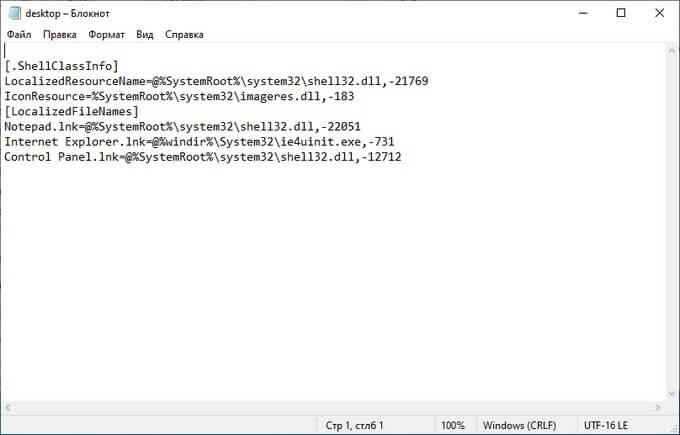
В содержимом файла Desktop.ini хранятся различные параметры системных папок:
- Отображение или изменение значка папки.
- Открытие или закрытие общего доступа к папке.
- Управление отображаемыми именами файлов в текущем каталоге.
- Представление содержимого папки в виде эскизов.
- Цвет текста значков.
- Фоновый цвет.
- Фоновый рисунок.
- Название папки на локальном языке ОС.
По умолчанию, файл инициализации Desktop.ini содержит сведения о сохраненных настройках. В случае, изменения параметров, настройки автоматически сохранятся в файле Desktop.ini, расположенном в данной папке.
В целях безопасности, в том числе от неправильных действий пользователя, при настройках по умолчанию, защищенные системные файлы в операционной системе Windows скрыты. В параметрах папок имеется отдельный параметр, отвечающий за открытие или скрытие защищенных системных файлов.
В этой статье вы найдете инструкции о том, как скрыть или увидеть файл Desktop.ini в операционной системе Windows, можно ли удалить данный системный файл с компьютера.
Как открыть файл Desktop.ini
Чтобы увидеть файл Desktop.ini в системных папках, необходимо задать на компьютере отображение скрытых файлов и папок. Для этого, в операционной системе Windows нужно войти в свойства параметров папок.
В Windows 10 это можно сделать следующим образом (это только один из возможных способов):
- В окне Проводника откройте вкладку «Вид».
- На ленте меню нажмите на «Параметры».
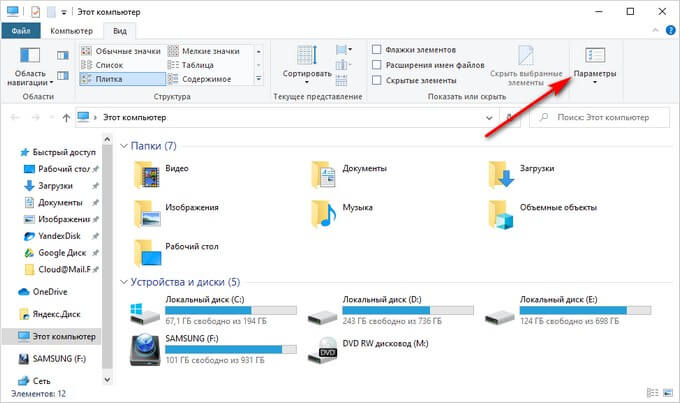
- В окне «Параметры папок» откройте вкладку «Вид».
- В опции «Дополнительные параметры» нужно сначала активировать пункт «Показывать скрытые файлы, папки и диски», а затем снять флажок напротив параметра «Скрывать защищенные системные файлы (рекомендуется)».

- В окне «Предупреждение» согласитесь на изменения, нажмите на кнопку «Да».

- В окне параметров папок нажмите на кнопку «ОК».
- Файлы Desktop.ini появятся на Рабочем столе Windows 10, Windows 8, Windows В системных папках компьютера находится по одному файлу инициализации, а на Рабочем столе — два файла Desktop.ini.
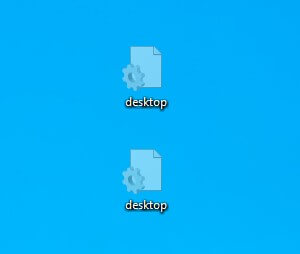
Файл Desktop.ini — вирус?
Безусловно, системный файл Desktop.ini не является вирусом. Во времена операционной системы Windows XP функциональность файла Desktop.ini была сильно урезана из-за того, что вирусы использовали уязвимости HTML. С тех пор поддержка HTML в файле Desktop.ini была прекращена.
Скройте на компьютере защищенные системные файлы, чтобы брать Desktop.ini с рабочего стола или из другой папки на компьютере. Если системный файл все равно отображается, проверьте ПК на вирусы с помощью антивирусной программы.
Как убрать Desktop.ini в Windows
В обычной ситуации рекомендуется файл Desktop.ini скрыть, чтобы он не отображался на экране компьютера.
Выполните следующие действия:
-
.
- В параметре просмотра «Мелкие значки» выберите «Параметры Проводника».
- В окне «Параметры Проводника» откройте вкладку «Вид».
- В дополнительных параметрах поставьте галку напротив пункта «Скрывать защищенные системные файлы (рекомендуется)», активируйте опцию «Не показывать скрытые файлы, папки и диски».
- Нажмите на кнопку «ОК».

После этого, файлы Desktop.ini исчезнут на рабочем столе и в других папках. Файлы не будут видны пользователю, оставаясь в местах расположения.
Desktop.ini можно ли удалить файл из Windows
В случае удаления файла Desktop.ini, с операционной системой Windows ничего фатального не произойдет. Возможно, исчезнут названия папок «Рабочий стол», «Загрузки» и т. д. Системные папки станут называться: «Desktop», «Downloads» и т. п.
Никаких разумных доводов в пользу удаления из Windows файла Desktop.ini нет. Оптимальный вариант: скрытие на ПК видимости системных папок.
Если просто удалить файл Desktop.ini с компьютера, при следующем запуске Windows, вы увидите, что на компьютер снова появляется Desktop.ini.
Можно отключить создание файла Desktop.ini в редакторе реестра, хотя делать это я не рекомендую:
- Запустите Редактор реестра.
- Пройдите по пути:
- Щелкните правой кнопкой мыши по свободному месту в редакторе Реестра.
- В открывшемся контекстном меню выберите «Создать», затем «Параметр DWORD (32 бита).
- Присвойте имя параметру «UseDesktopCache».
- Не изменяйте значение параметра, равное «0».

Чтобы вернуть настройки по умолчанию, удалите из реестра ранее созданный параметр «UseDesktopCache».
Читайте также:


